首先配置PHP解释器并设置工作区,再配置内置Web服务器与Xdebug调试功能,最后正确导入项目;具体为:1. 在Preferences中添加PHP解释器路径并命名;2. 指定专用工作区并创建或导入项目时匹配PHP版本;3. 设置Document Root和本地服务器端口;4. 启用Xdebug扩展并配置远程调试参数;5. 通过Import功能将现有项目导入工作区。
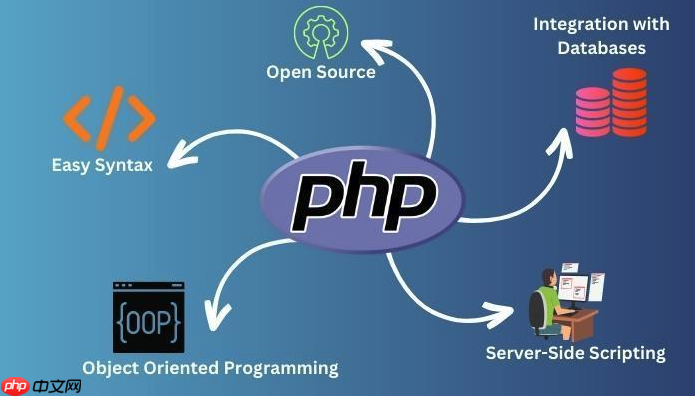
如果您在使用Zend Studio进行PHP开发时遇到环境配置问题,导致项目无法正常运行或调试功能失效,可能是由于PHP解释器未正确连接或工作区设置不当。以下是解决此问题的步骤:
PHP解释器是Zend Studio执行和调试PHP代码的核心组件。必须确保Studio能够正确识别系统中安装的PHP版本。
1、打开Zend Studio,进入菜单栏的Window → Preferences。
2、在左侧导航树中展开PHP → PHP Executables选项。
立即学习“PHP免费学习笔记(深入)”;
3、点击右侧的Add按钮,弹出新窗口。
4、在“Executable path”中选择本地PHP安装目录下的php.exe(Windows)或php(macOS/Linux),例如:C:\php\php.exe。
5、为该解释器命名,如“PHP 8.1”,并选择对应的PHP版本类型。
6、点击Finish完成添加,确保列表中显示新配置的解释器为可用状态。
工作区决定了项目文件的存储位置及全局配置范围,错误的工作区可能导致配置丢失或资源加载失败。
1、启动Zend Studio时指定一个专用的工作区目录,例如:D:\workspace_php。
2、通过File → New → PHP Project创建新项目。
3、输入项目名称,取消勾选“Use default location”,手动指定项目存放路径。
4、在“PHP Language Version”下拉框中选择与解释器匹配的版本。
5、点击Finish后,项目将出现在Project Explorer面板中。
Zend Studio自带轻量级Web服务器用于本地测试,需绑定正确的文档根目录和端口。
1、右键项目名称,选择Properties。
2、进入PHP Settings页面,确认“Document Root”指向项目的公共目录(如public或htdocs)。
3、进入Servers配置页,添加新的PHP Server。
4、设置服务器名称为“Localhost”,主机名为localhost,端口通常设为8080。
5、部署路径设置为项目根目录,保存配置。
Xdebug扩展支持断点调试和变量追踪,提升开发效率,需在PHP配置中启用并与Zend Studio对接。
1、编辑php.ini文件,在末尾添加Xdebug扩展引用,例如:zend_extension=xdebug.so(Linux)或zend_extension=xdebug.dll(Windows)。
2、配置Xdebug参数如下:
xdebug.remote_enable=1
xdebug.remote_host=localhost
xdebug.remote_port=9003
xdebug.remote_handler=dbgp
3、重启Web服务使配置生效。
4、在Zend Studio中进入Debug配置,将调试端口设为9003,并与Xdebug匹配。
当需要将已有PHP项目迁移到Zend Studio时,必须正确导入以保留结构和配置。
1、选择File → Import。
2、展开General → Existing Projects into Workspace。
3、点击“Browse”选择项目所在文件夹。
4、确保项目名称出现在列表中,并取消勾选“Copy projects into workspace”。
5、点击Finish完成导入,检查项目是否无错误标记。
以上就是php zendstudio怎么用_Zend Studio中PHP开发环境配置与使用方法的详细内容,更多请关注php中文网其它相关文章!

PHP怎么学习?PHP怎么入门?PHP在哪学?PHP怎么学才快?不用担心,这里为大家提供了PHP速学教程(入门到精通),有需要的小伙伴保存下载就能学习啦!

Copyright 2014-2025 https://www.php.cn/ All Rights Reserved | php.cn | 湘ICP备2023035733号